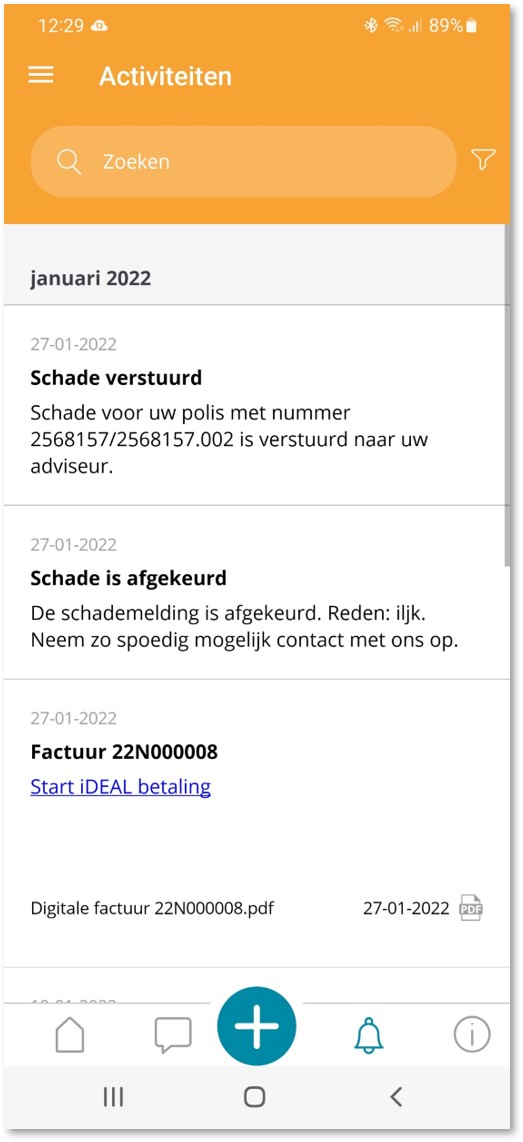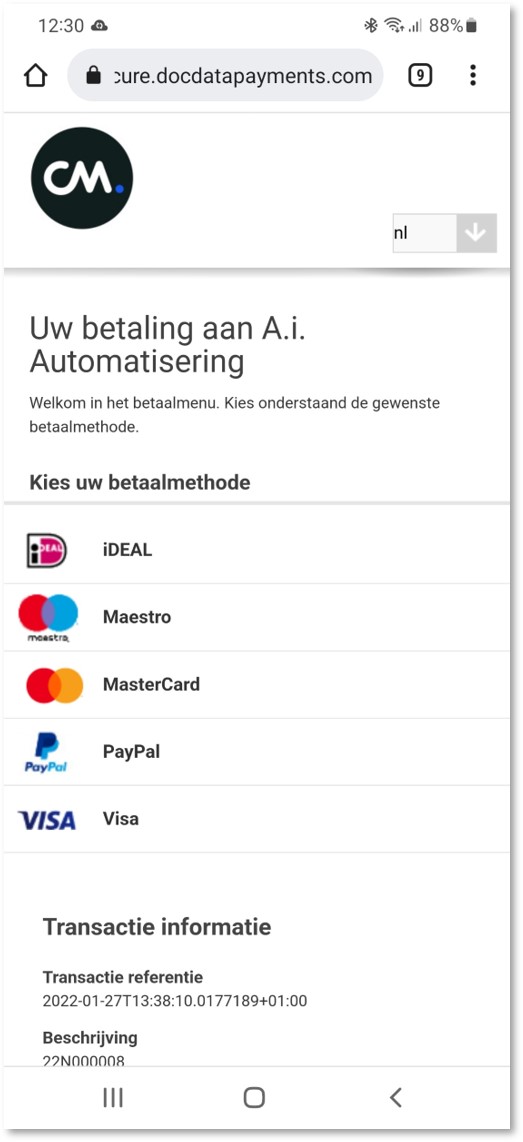Activiteiten
Onderaan je scherm vind je onder het klokje je activiteiten terug.
Dit zijn acties die je uit dient te voeren.
Het kan hier bijvoorbeeld gaan om een document waarvoor je akkoord moet geven.
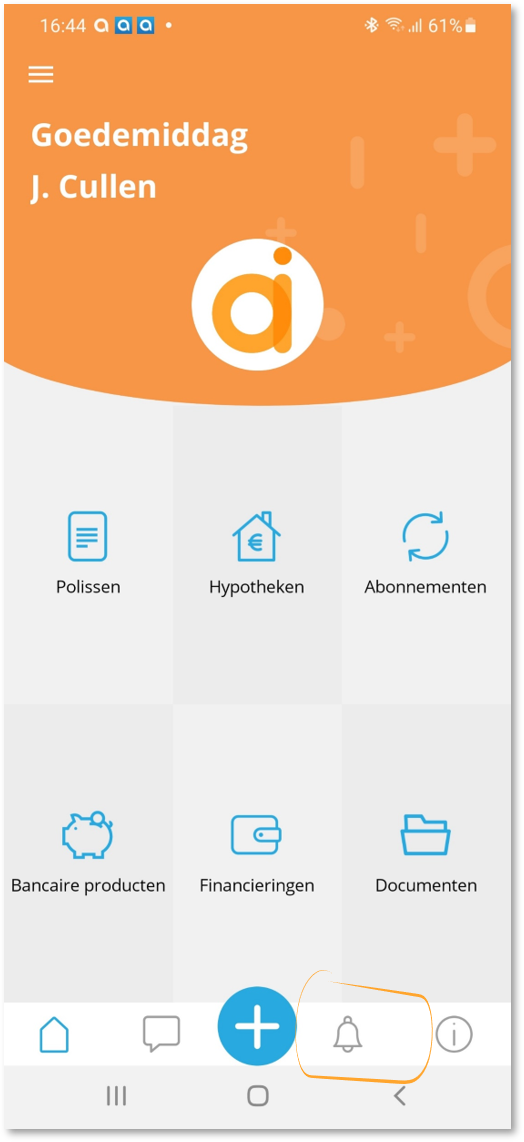
Als er een bolletje met een getal bij staat betekent dit dat er een bericht staat te wachten.
Door op het klokje te klikken opent het scherm waarin je al je activiteiten terug kunt zien:
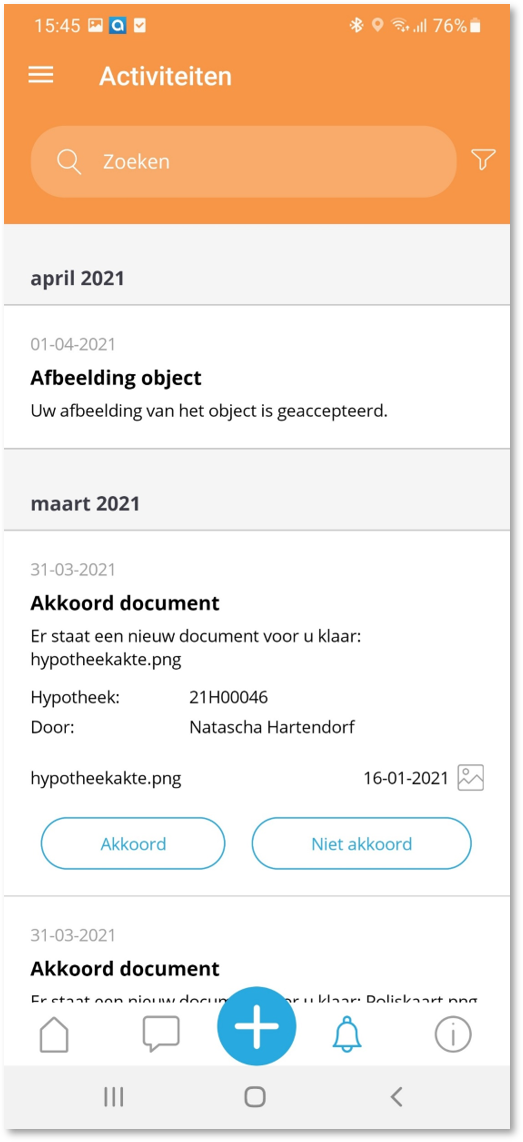
![]()
Bovenaan het scherm kun je zoeken op een naam of een gedeelte van een naam van een activiteit. De juiste gegevens worden dan getoond in het scherm.
Door op het filtertje achter het zoekgedeelte te klikken kun je aangeven of je wilt zoeken op:
- Akkoord document: alle documenten waar je akkoord op moet geven
- Klantmutaties: alle wijzigingen die doorgegeven zijn (bijvoorbeeld een foto die doorgegeven is)
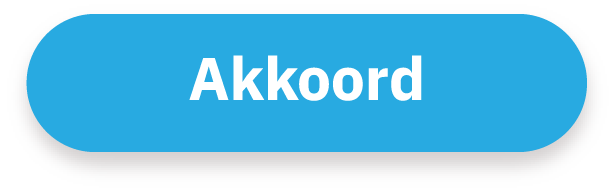
Voor sommige documenten is het noodzakelijk dat je een akkoord geeft. Je hebt dan de mogelijkheid om "akkoord" of "niet akkoord" te geven voor het document in kwestie (zie ook afbeelding hierboven).
De adviseur gaat dan pas verder met het afwerken van de stukken nadat hij door heeft gekregen of het document in orde is.
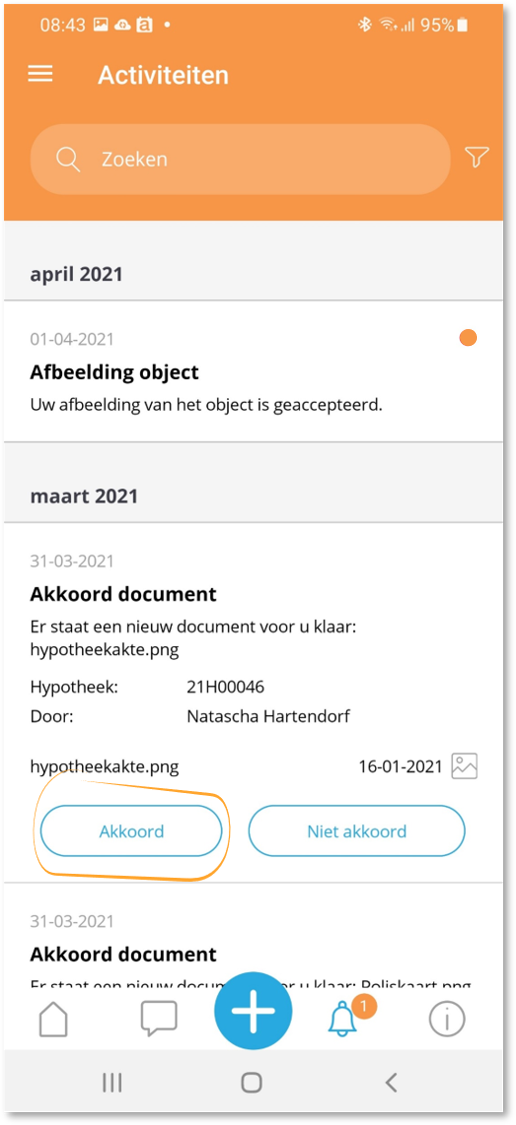
Na het aanklikken van "Akkoord" of "Niet akkoord" volgt er een melding of je het zeker weet en bij bevestiging van dit scherm wordt er een melding doorgestuurd naar de adviseur.
Bij het aanklikken van "Niet akkoord" zal de app ook nog om een reden vragen zodat de adviseur weet waarom er niet akkoord gegaan is met de activiteit:
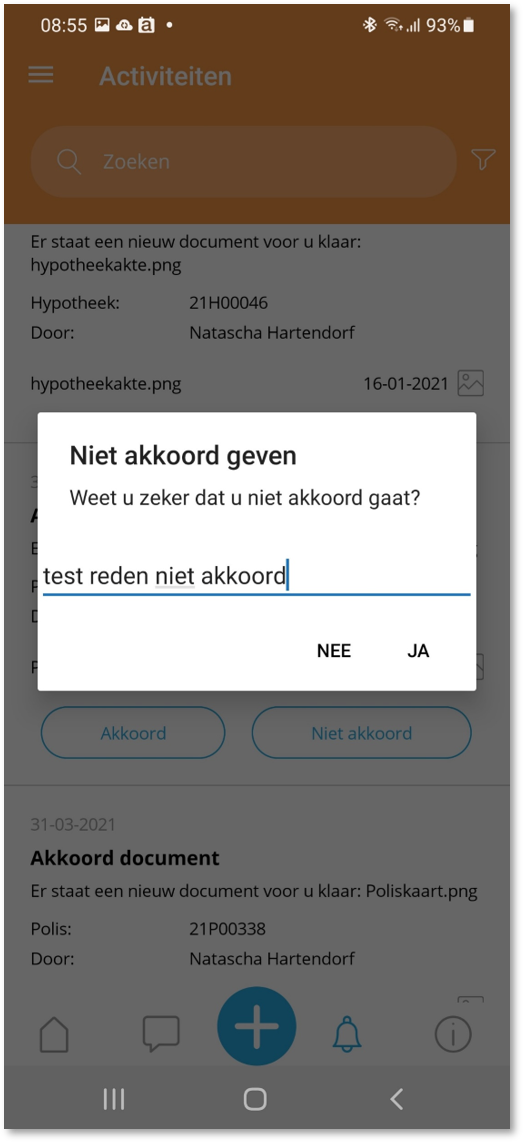
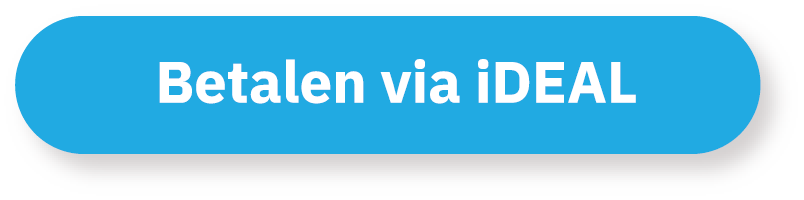
Je hebt bij de activiteiten ook de mogelijkheid om een factuur te betalen door middel van iDEAL.
Klik op de link die je onder je factuur ziet (Start iDEAL betaling) staan en je komt op een beveiligde omgeving terecht,waar je vervolgens via de knop "iDEAL" je factuur kunt gaan betalen.